新規作成日 2023-05-23
最終更新日
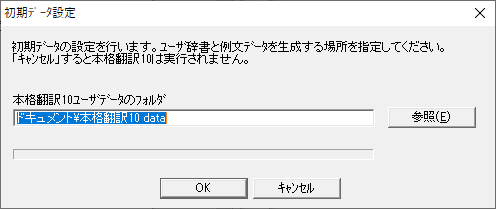
「本格翻訳 Platinum」をインストールした後、最初に、起動すると「初期データ設定」ダイアログが表示され、「本格翻訳 10 ユーザーデータのフォルダ」の場所を指定できます。
注釈
HDDやSSDに問題ない状態で、パソコンが壊れた場合、Windowsがインストールされたドライブを他のパソコンに接続してデータを読みだそうとすると、アクセス制限が設定されていて面倒なので、Cドライブ以外のドライブに、フォルダを作成し設定することにしました。
「参照」からフォルダを指定しますが、ここからは、新しいフォルダは作成できません。エクスプローラーなどで、あらかじめフォルダを作成しておく必要があります。存在しないフォルダをテキストボックスに入力すると、フォルダが作成されるのかもしれません。
バックアップソフトを使用している場合、スケジュールバックアップ設定をして、自動で定期的にバックアップを取得すると良いと思います。
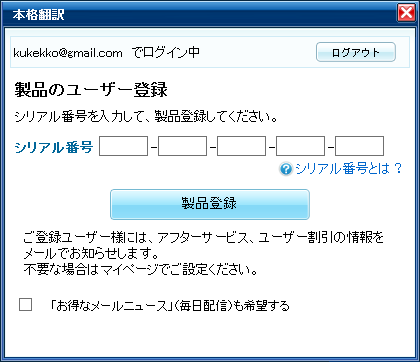
シリアル番号の入力を求められます。
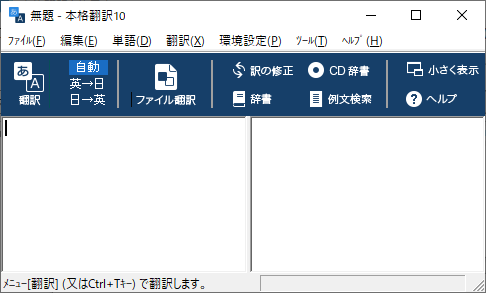
起動しました。
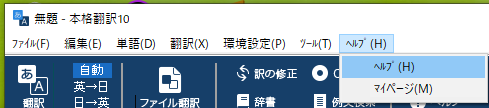
ヘルプ > ヘルプから、ヘルプファイルを開いてみることにします。

CHMファイル形式のヘルプが開きます。
ヘルプの内容は、読んでみると、あまり作り込まれていない、実際に翻訳していく作業を行っていない段階で作成され更新されなかった印象があります。